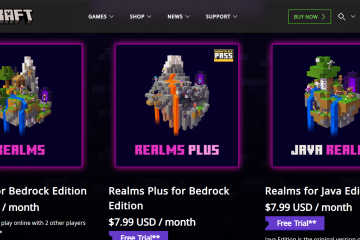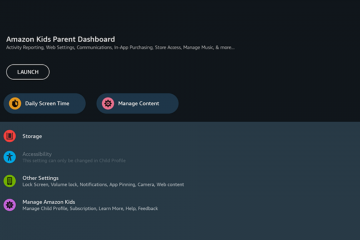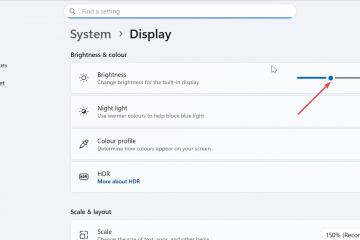A entrada mais recente no shooter de ficção científica está disponível para Xbox Series, Xbox One e PCs com Windows via Steam e o aplicativo Xbox. O erro ocorre em PCs e é específico do Steam. Além disso, é um problema um tanto comum.
O problema pode parecer sério. No entanto, você provavelmente está lidando com arquivos corrompidos ou configurações erradas no Windows. Dito isso, as correções afetam tanto a versão multiplayer gratuita quanto a campanha. O processo de solução de problemas é fácil de seguir e provavelmente não levará muito tempo.
Halo Infinite travando na inicialização – causas
Como estamos analisando um erro conhecido, podemos liste as possíveis causas do seu problema.
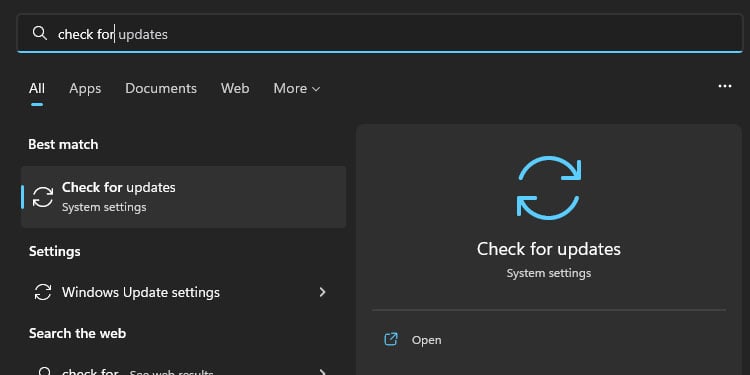 Sistema operacional Windows desatualizado. Drivers de GPU desatualizados. Arquivos de sistema corrompidos. Há um vírus em seu sistema. Arquivos de sistema corrompidos. Sobreposição no jogo do Steam. Problemas com um determinado Halo Infinite DLC.Otimizações de tela cheia do Steam.Software DirectX desatualizado.Pacote visual Microsoft Visual C++ redistribuível desatualizado ou corrompido do Windows. Conflito de software de terceirosOverclocking
Sistema operacional Windows desatualizado. Drivers de GPU desatualizados. Arquivos de sistema corrompidos. Há um vírus em seu sistema. Arquivos de sistema corrompidos. Sobreposição no jogo do Steam. Problemas com um determinado Halo Infinite DLC.Otimizações de tela cheia do Steam.Software DirectX desatualizado.Pacote visual Microsoft Visual C++ redistribuível desatualizado ou corrompido do Windows. Conflito de software de terceirosOverclocking
Como corrigir o travamento do Halo Infinite na inicialização?
Vamos percorrer a série de correções para resolver as causas que explicamos acima. As soluções vão desde a atualização do seu sistema até a verificação do jogo no Steam.
Atualizar o Windows
Vamos começar atualizando o sistema operacional, o que é bastante fácil. Agora, vamos tentar atualizar o Windows para resolver possíveis problemas de unidade:
Clique no botão Windows no teclado. Digite”verificar atualizações“na barra de pesquisa do Windows. Abra Verificar atualizações. 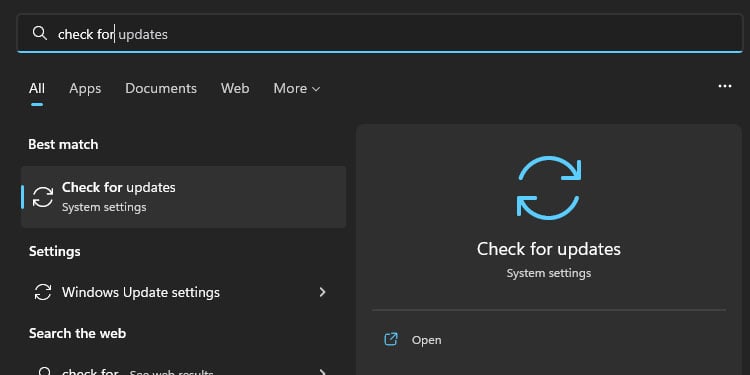 Clique em “Verificar atualizações.”Caso contrário, selecione “Baixar e instalar atualizações.”Se houver uma atualização, selecione”Baixar e instalar.”
Clique em “Verificar atualizações.”Caso contrário, selecione “Baixar e instalar atualizações.”Se houver uma atualização, selecione”Baixar e instalar.”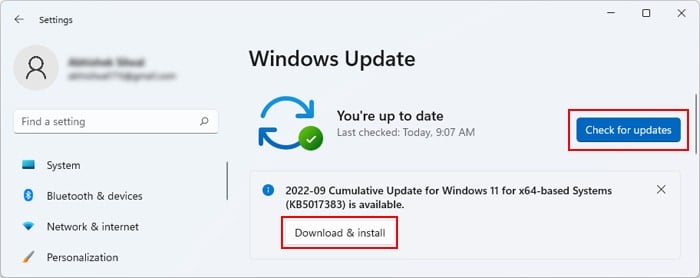
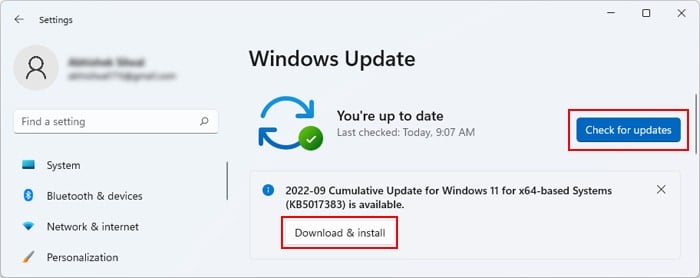 Após o download da atualização, reinicie o PC para que o Windows possa atualizar o sistema.
Após o download da atualização, reinicie o PC para que o Windows possa atualizar o sistema.
Atualize os drivers da GPU
O próximo passo é atualizar os drivers de suas placas gráficas. Podemos fazer isso facilmente através do Gerenciador de Dispositivos:
Clique no ícone do Windows na barra de tarefas. Digite “gerenciador de dispositivos“na consulta de pesquisa. Clique em “Gerenciador de dispositivos.”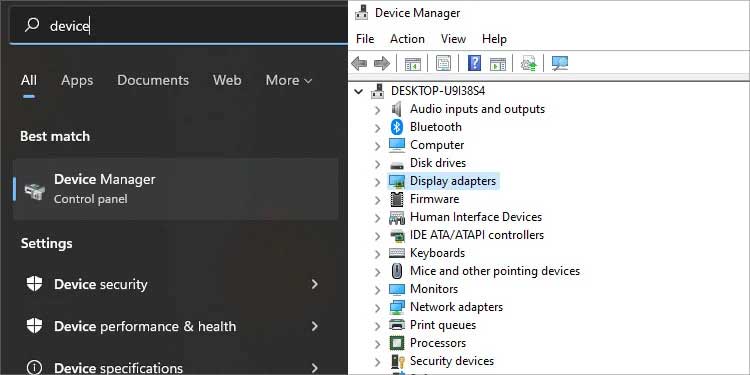
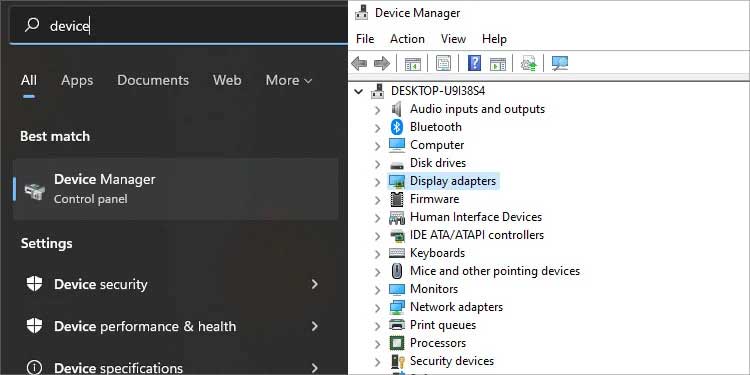 Clique em “Adaptadores de vídeo“para expandi-lo.Clique com o botão direito do mouse em sua GPU-NVIDIA ou AMD.Clique em “Atualizar driver.”
Clique em “Adaptadores de vídeo“para expandi-lo.Clique com o botão direito do mouse em sua GPU-NVIDIA ou AMD.Clique em “Atualizar driver.”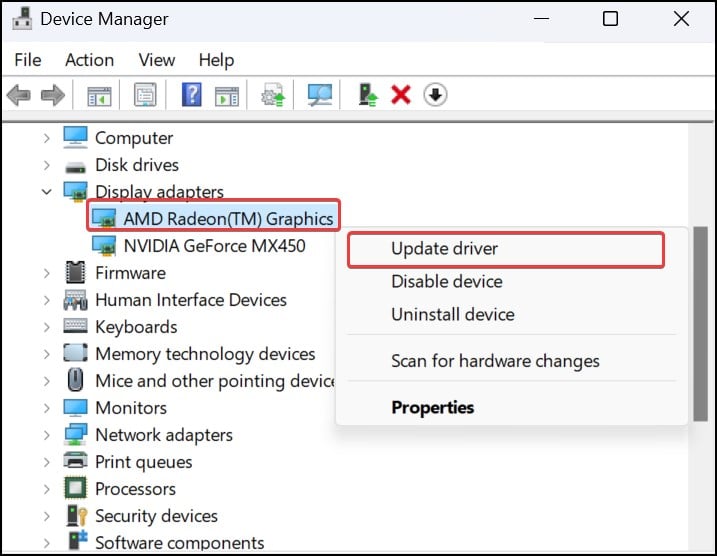
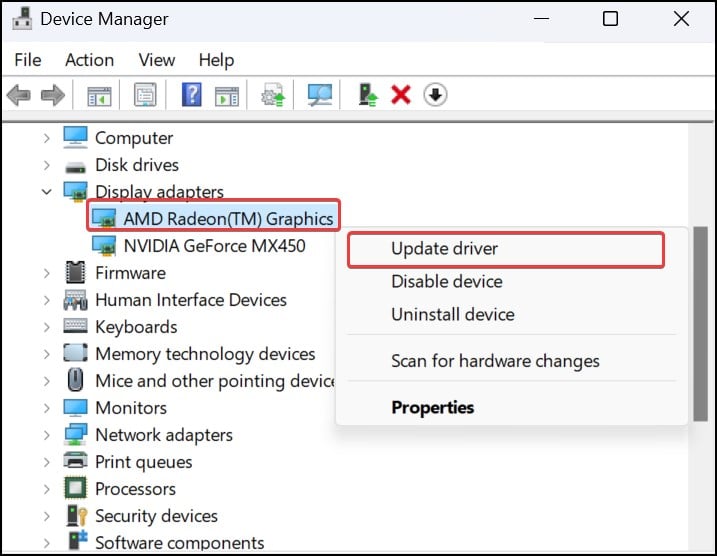 Selecione “Pesquisar drivers automaticamente.”Se houver uma atualização disponível, o PC avisará você.
Selecione “Pesquisar drivers automaticamente.”Se houver uma atualização disponível, o PC avisará você.
Dependendo de sua placa , você também pode atualizar a GPU com o software proprietário AMD ou NVIDIA. Cada software facilita a localização e o download de atualizações de driver.
Execute o comando SFC e DISM
Agora, nós vamos lidar com possíveis erros no seu Wi sistema de dows. Para corrigir o problema, usaremos a verificação SFC e a ferramenta DISM, um scanner integrado da Microsoft capaz de corrigir arquivos ausentes e corrompidos:
Clique no botão Windows. Digite Prompt de comando. Clique com o botão direito em Prompt de comando e selecione “Executar como administrador.”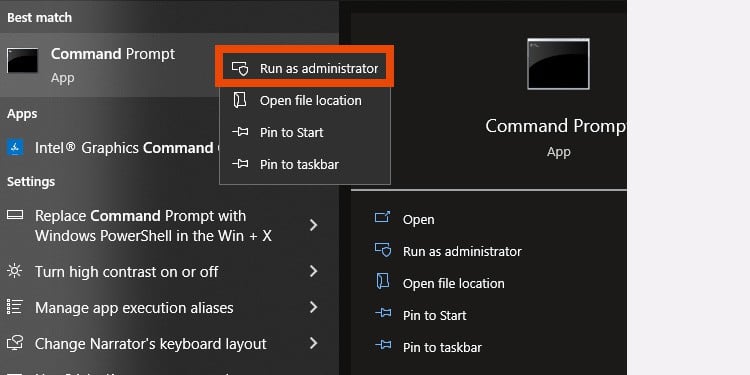
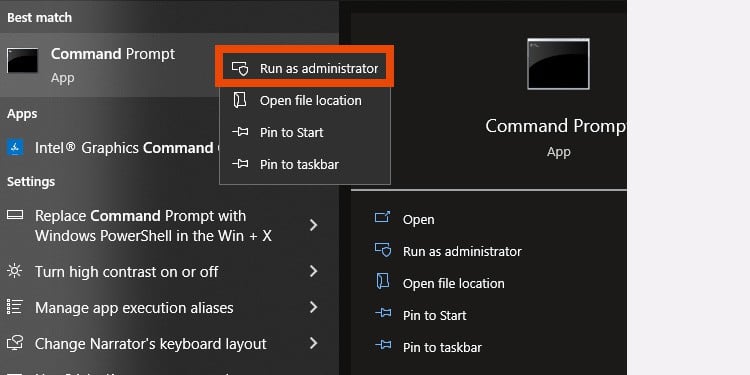 Confirme sua seleção. Copie e cole o seguinte comando e pressione Enter:
Confirme sua seleção. Copie e cole o seguinte comando e pressione Enter:
DISM.exe/Online/Cleanup-image/RestorehealthEm seguida, digite o seguinte comando e pressione Enter.
sfc/scannow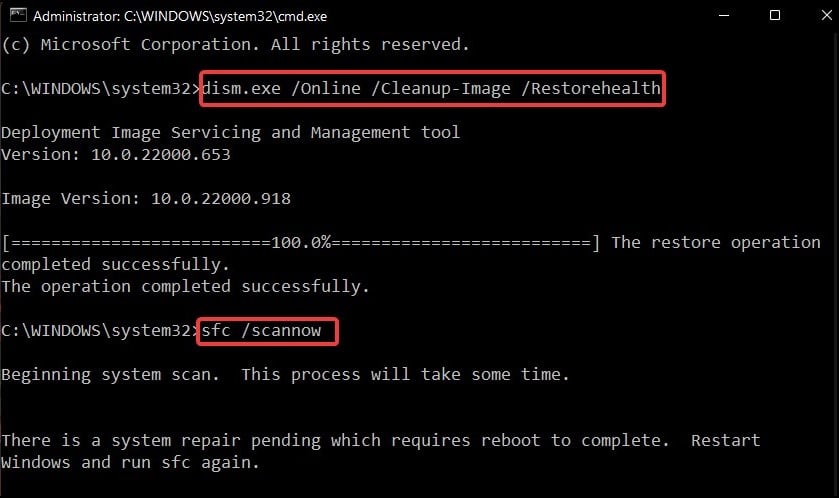
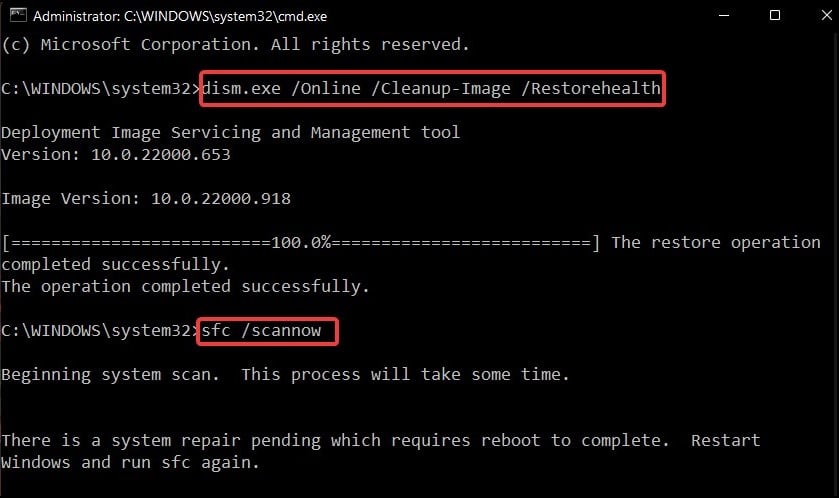 Normalmente, leva de 5 a 10 minutos para concluir a verificação.
Normalmente, leva de 5 a 10 minutos para concluir a verificação.
Se houver algum erro em seu sistema, o scan irá informá-lo e baixar novamente o que for necessário para corrigir esses problemas.
Execute o antivírus
O Halo Infinite pode ser delicado no Steam, então provavelmente não será execute se o seu sistema tiver um vírus. Você pode executar seu software antivírus antes de tentar abrir o jogo novamente. Vou orientá-lo enquanto usa a ferramenta interna do Microsoft Defender. Se você usar outro software de segurança, as etapas podem ser semelhantes.
Pressione a tecla Windows + I para abrir Configurações. Selecione Privacidade e configurações à esquerda. 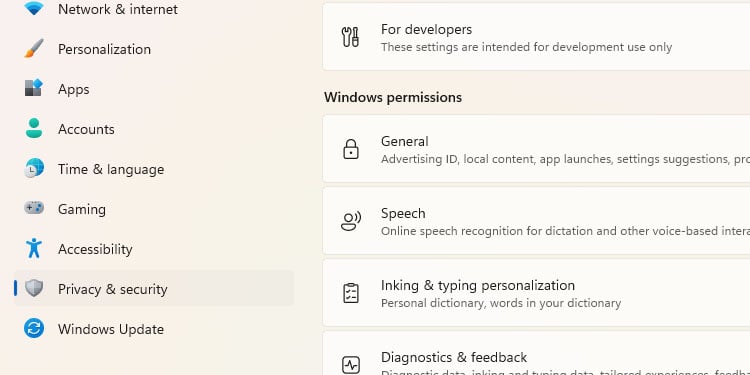
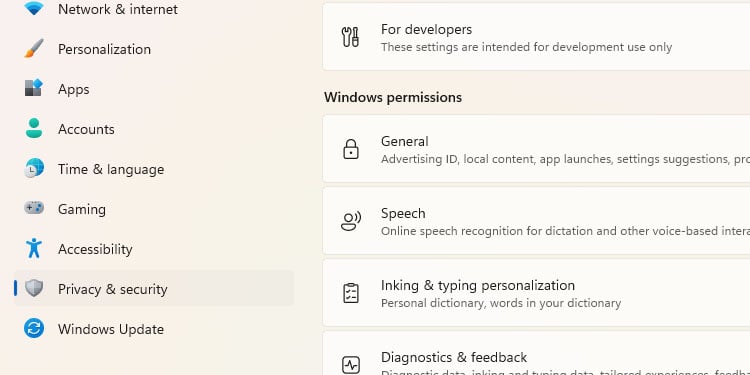 Clique em Segurança do Windows.
Clique em Segurança do Windows. 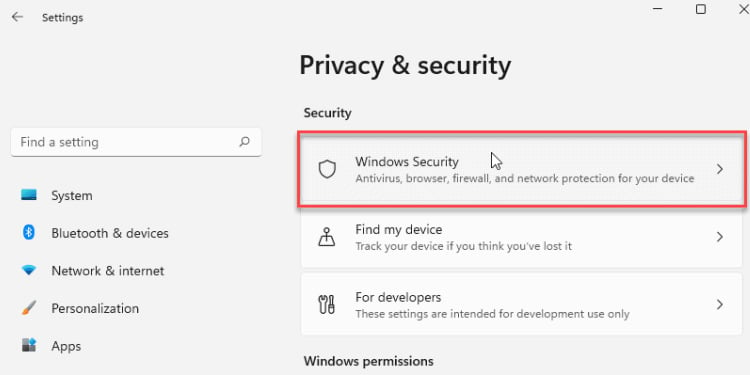
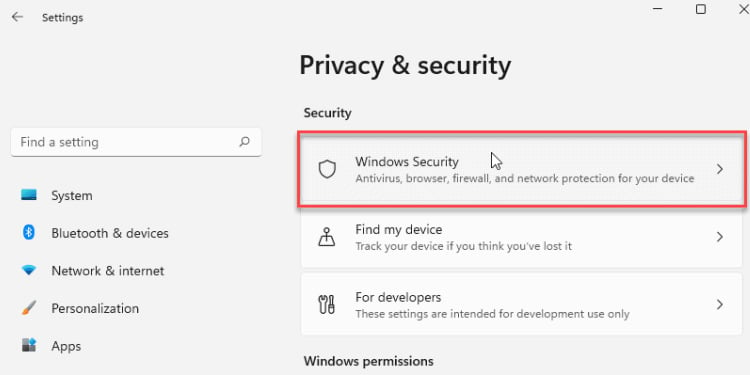 Clique em botão Abrir segurança do Windows.
Clique em botão Abrir segurança do Windows. 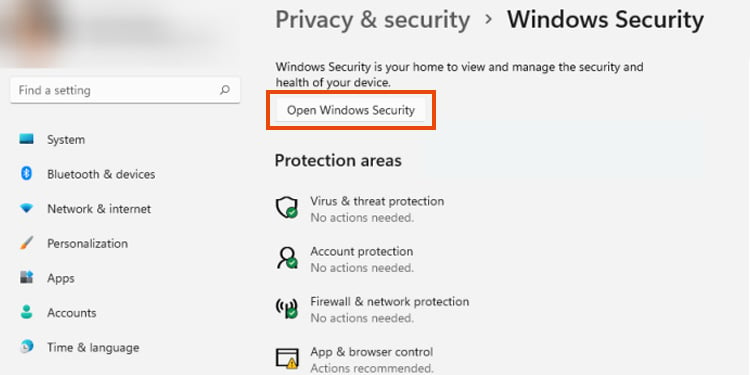
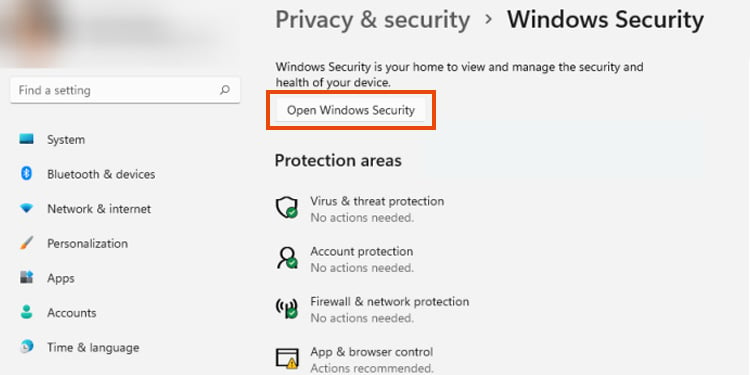 Clique em Proteção contra vírus e ameaças.
Clique em Proteção contra vírus e ameaças. 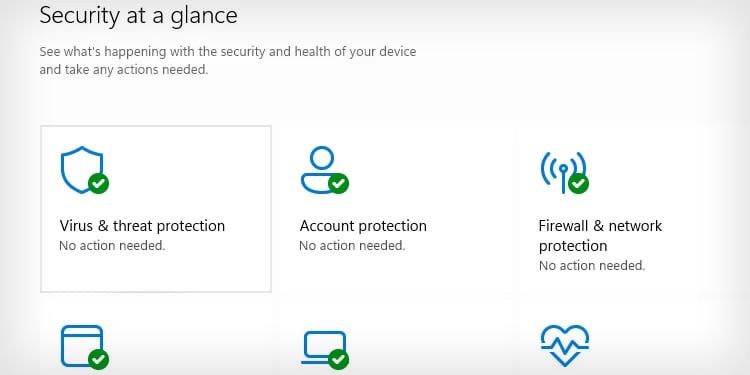
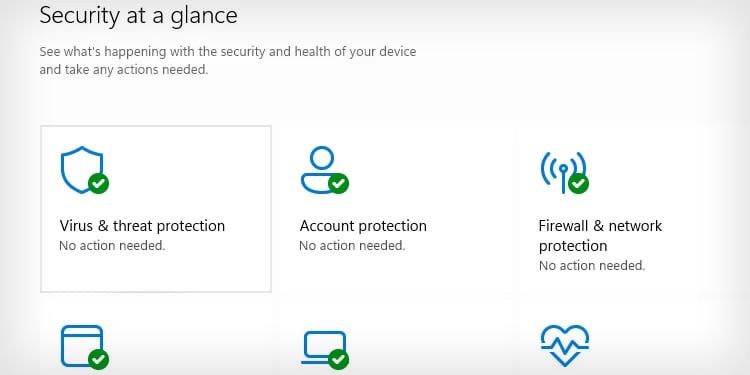 Selecione Opções de digitalização.
Selecione Opções de digitalização. 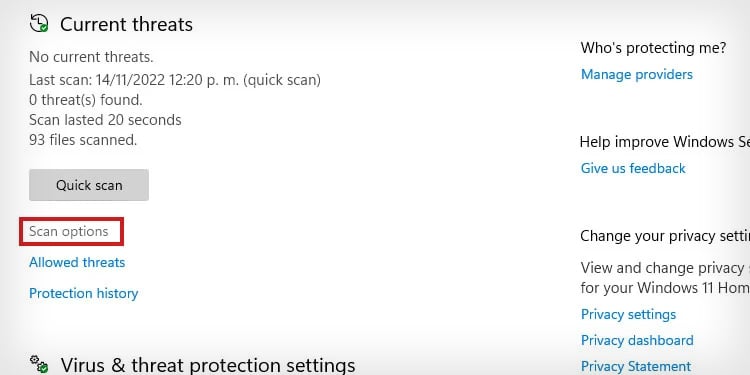
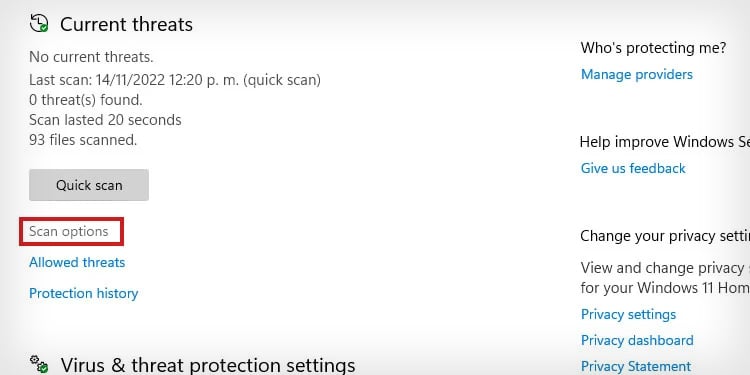 Selecione Verificação completa e clique em Verificar agora.
Selecione Verificação completa e clique em Verificar agora. 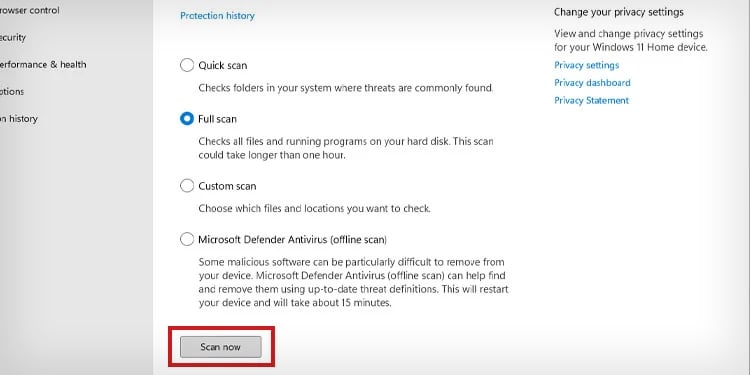
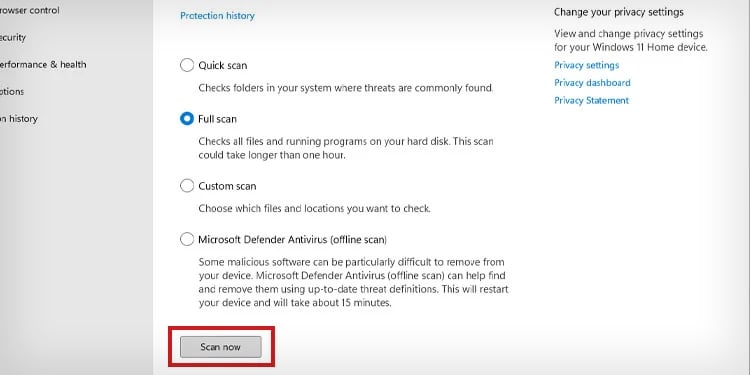
O sistema executará um digitalize e informe se ele precisa tomar alguma ação ou excluir alguma coisa.
Verifique a integridade dos arquivos de jogo do Halo Infinite no Steam
Depois de concluir as etapas básicas do Windows, vamos ao Steam para verificar os arquivos.
Abra o Steam. 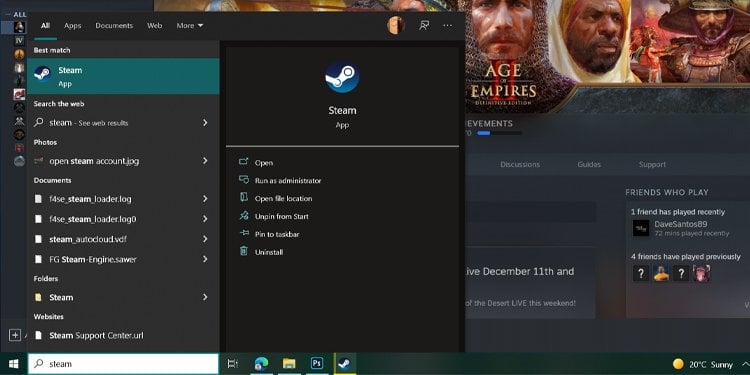
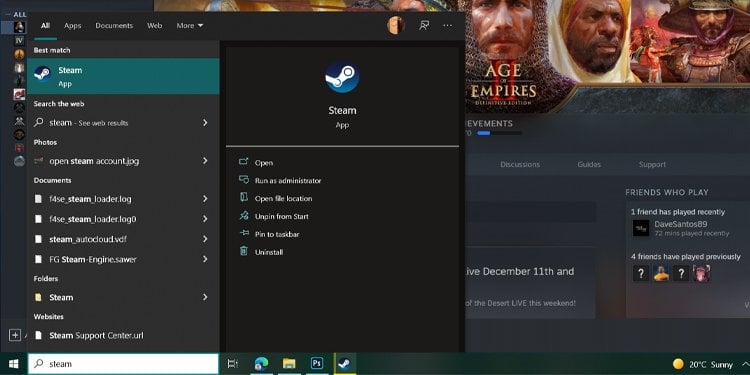 Vá para Biblioteca. Clique com o botão direito do mouse em Halo Infinite e selecione Propriedades.Vá para Arquivos locais à esquerda. Selecione “Verificar a integridade dos arquivos do jogo” à direita.
Vá para Biblioteca. Clique com o botão direito do mouse em Halo Infinite e selecione Propriedades.Vá para Arquivos locais à esquerda. Selecione “Verificar a integridade dos arquivos do jogo” à direita. 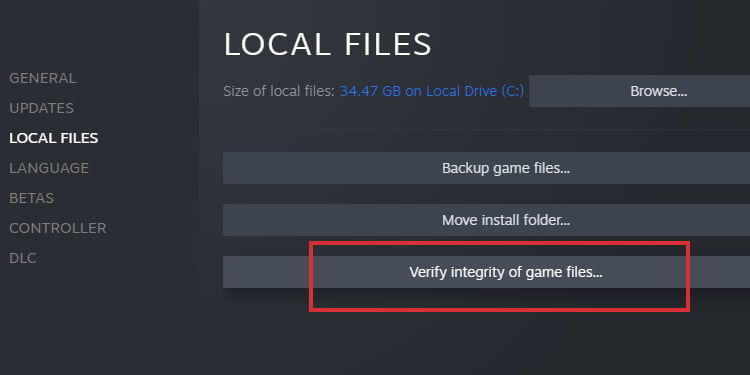
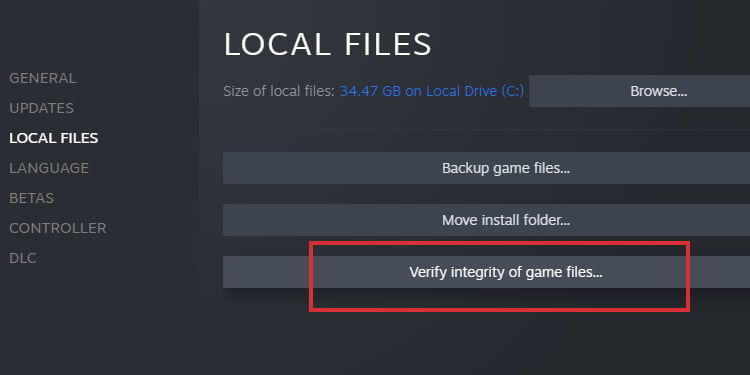
O processo verificará se há arquivos corrompidos no jogo. Ele notificará você se encontrar algum erro e fará o download novamente do que precisa.
Desative a sobreposição do Steam
O Steam Overlay causa problemas de compatibilidade com vários jogos. Muitas vezes, é uma boa ideia desativá-lo:
Clique em Steam no canto superior esquerdo.Clique em Configurações no menu suspenso menu.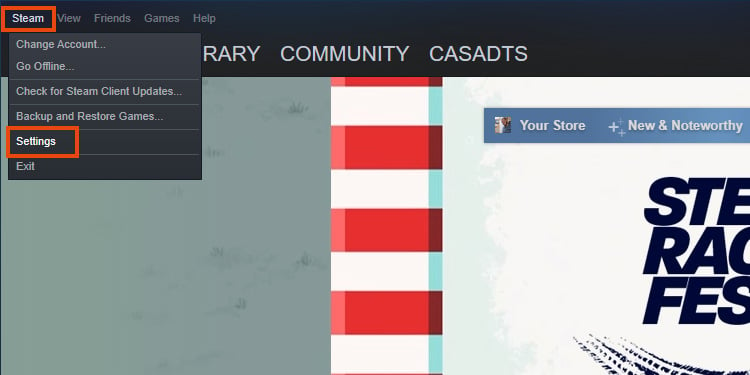
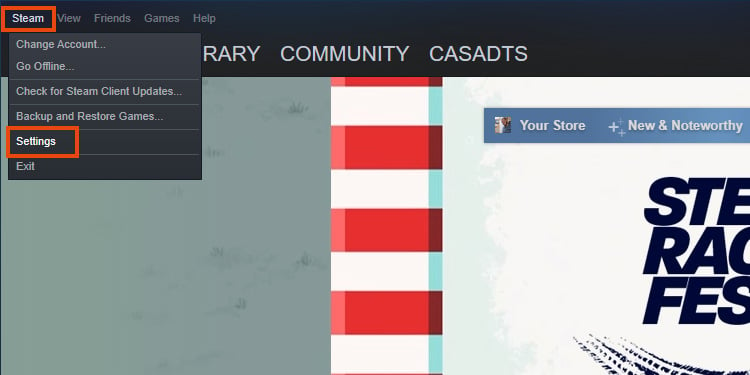 Vá para In-Game no esquerda. Desmarque “Habilitar Steam Ov erlay durante o jogo.”
Vá para In-Game no esquerda. Desmarque “Habilitar Steam Ov erlay durante o jogo.” 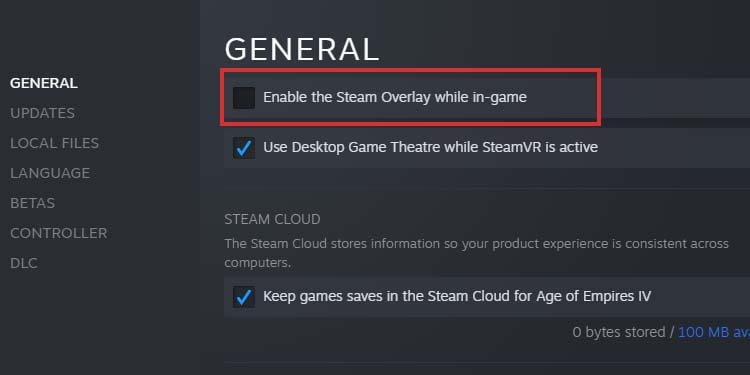
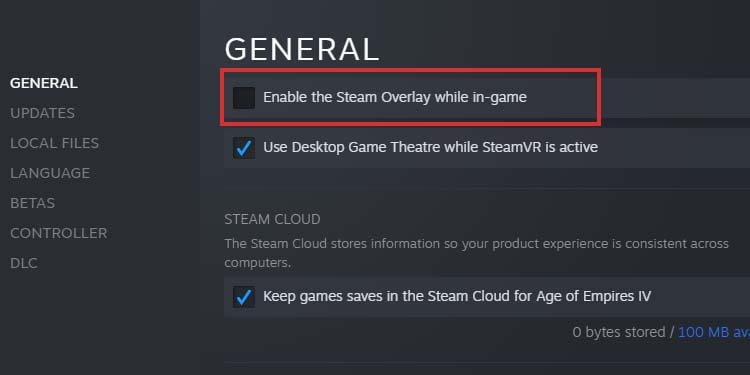
Instalar o DLC Texture Package
Talvez seja necessário desativar manualmente o DLC “Multiplayer High-Res Textures“de Halo Infinite. É um culpado conhecido pelas falhas do jogo.
Volte para o Steam.Vá para Biblioteca.Clique com o botão direito do mouse em Halo Infinite e selecione Propriedades.Selecione DLC no lado esquerdo panel.Desmarque “Multiplayer High-Res Textures.“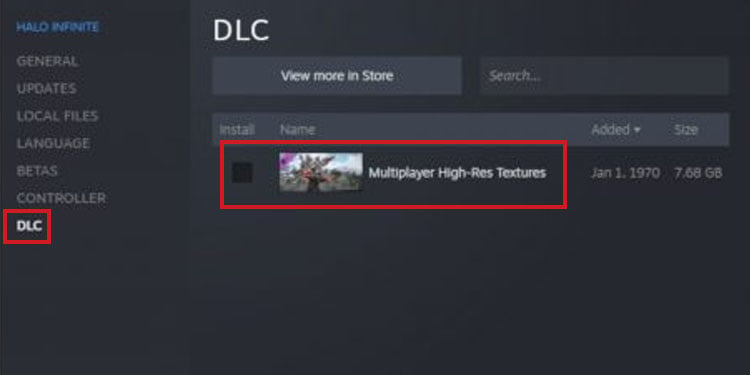
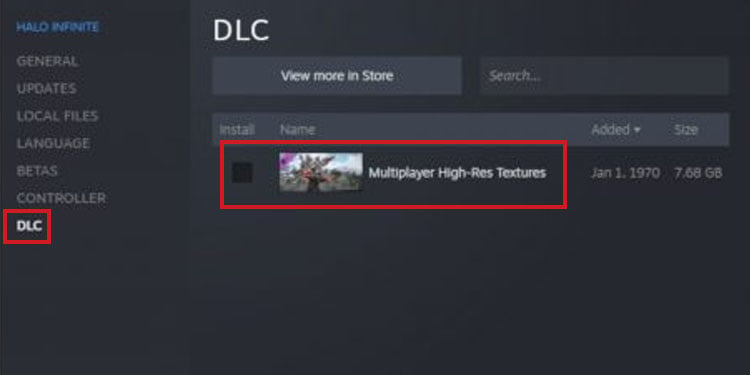
Agora, reinicie o Steam e tente o jogo novamente.
Desative a otimização de tela cheia
Estamos quase terminando o Opções do Steam que você precisa ajustar. Portanto, se o jogo ainda não estiver em execução, tente desativar a otimização de tela cheia (uma opção do Windows).
Esta opção trava os gráficos do jogo. No entanto, precisamos encontrar o arquivo.exe do jogo para desabilitar a opção, e podemos fazer isso através do Steam.
Volte para o Steam. Vá para a Biblioteca.Clique com o botão direito Halo Infinite e selecione 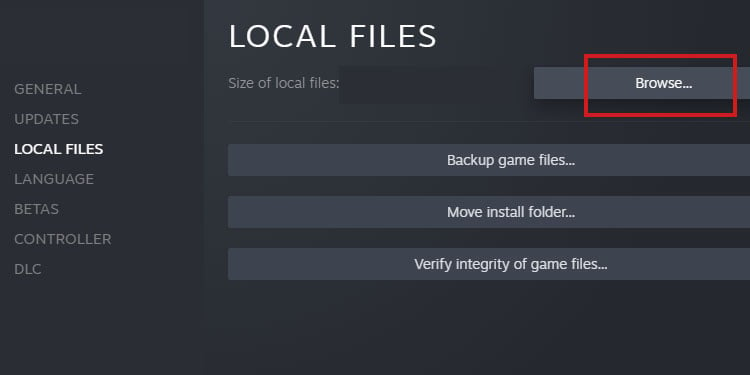
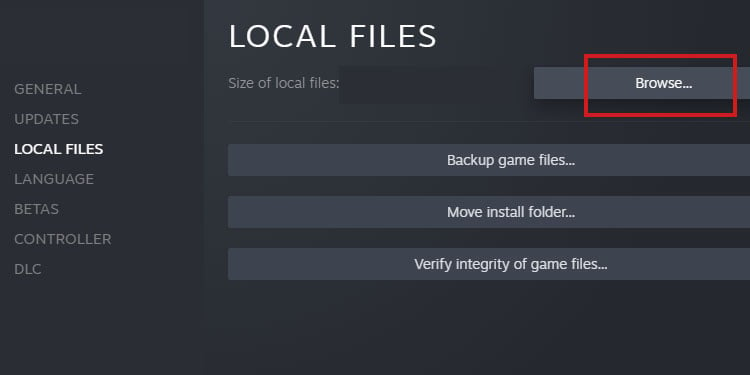 Encontre haloinfinite.exe
Encontre haloinfinite.exe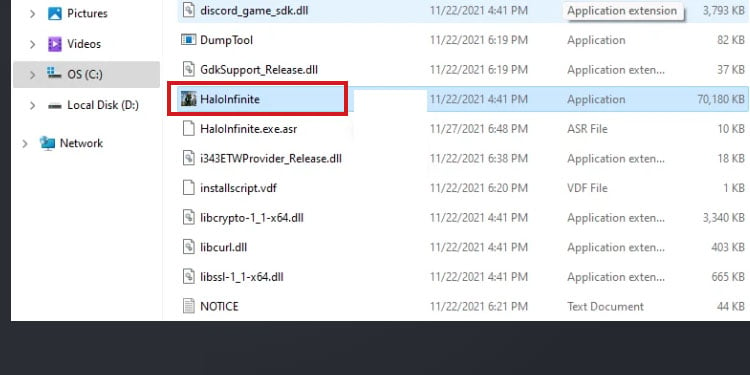
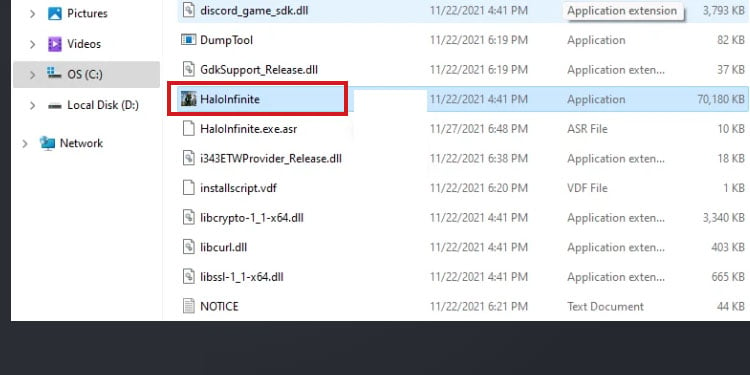 Clique com o botão direito do mouse no arquivo e selecione Propriedades. Vá para Guia Compatibilidade.Marque “Desativar otimização de tela cheia.”
Clique com o botão direito do mouse no arquivo e selecione Propriedades. Vá para Guia Compatibilidade.Marque “Desativar otimização de tela cheia.”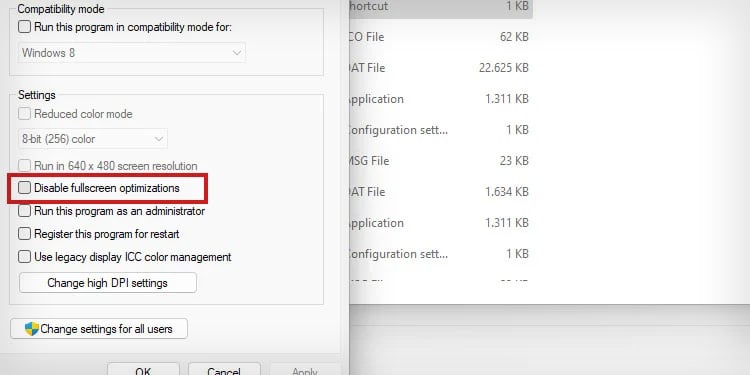
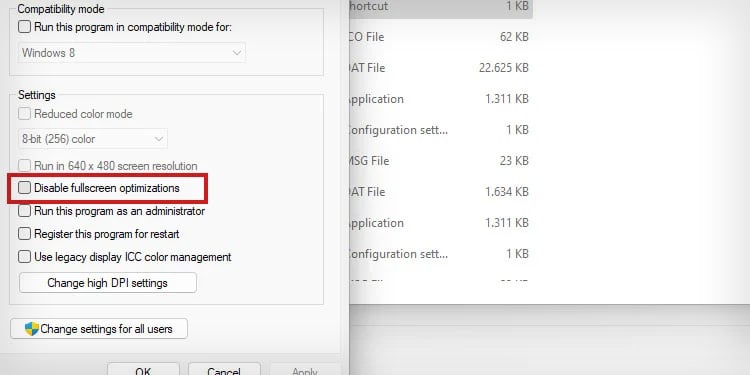 Clique em Ok e então Aplicar.
Clique em Ok e então Aplicar.
Dê ao administrador do jogo Ac acesso
Estamos voltando ao mesmo menu que explicamos para dar acesso de administrador ao Halo Infinite. Sem privilégios de administrador, o Windows pode não conseguir executá-lo. Isso é comum se houver outros usuários em seu PC ou se você não for o administrador do seu PC.
Volte para “haloinfinite.exe“ 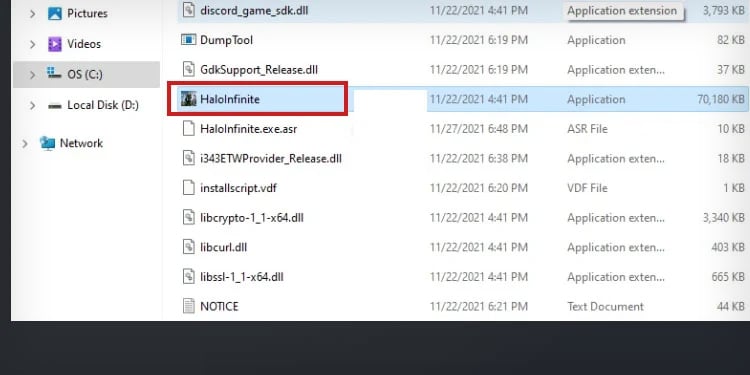
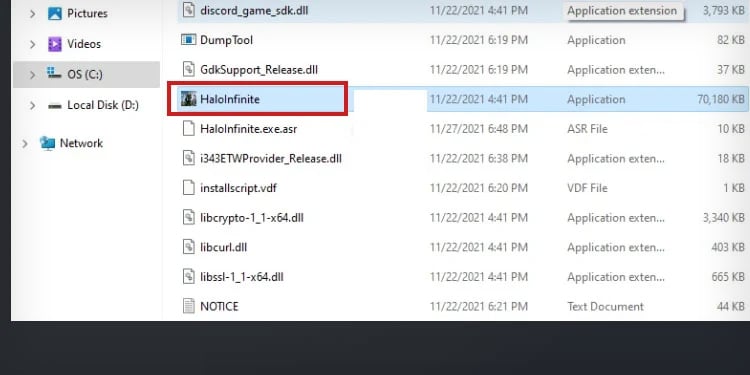 Clique com o botão direito do mouse no arquivo.exe e selecione Propriedades.Clique na guia Compatibilidade.Marque “Executar este programa como administrador.”
Clique com o botão direito do mouse no arquivo.exe e selecione Propriedades.Clique na guia Compatibilidade.Marque “Executar este programa como administrador.”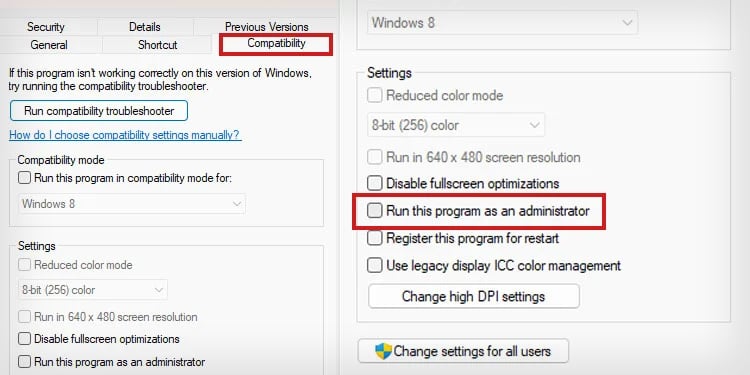
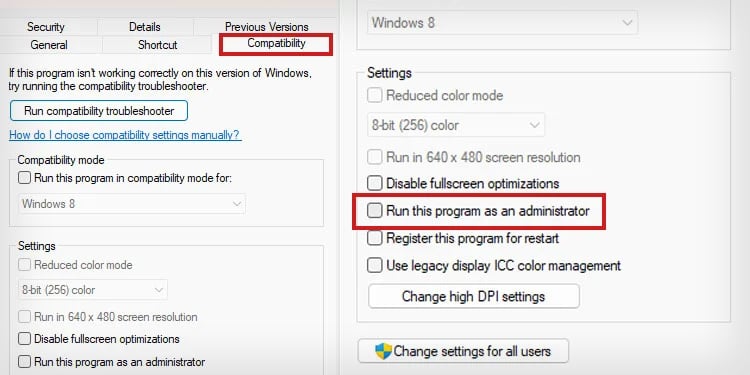 Clique em Ok e então Aplicar.
Clique em Ok e então Aplicar.
Atualizar DirectX
DirectX é uma biblioteca de arquivos necessários para aplicativos visuais. Seu PC precisa ª versão, DirectX. Siga estas etapas para verificar se você precisa de uma atualização e tomar as medidas necessárias:
Pressione o botão do Windows + R para abrir a caixa de diálogo. Digite dxdiag e pressione Ok. Verifique sua versão do DX. Se não for DirectX12, continue na próxima etapa. Caso contrário, pule esta solução. 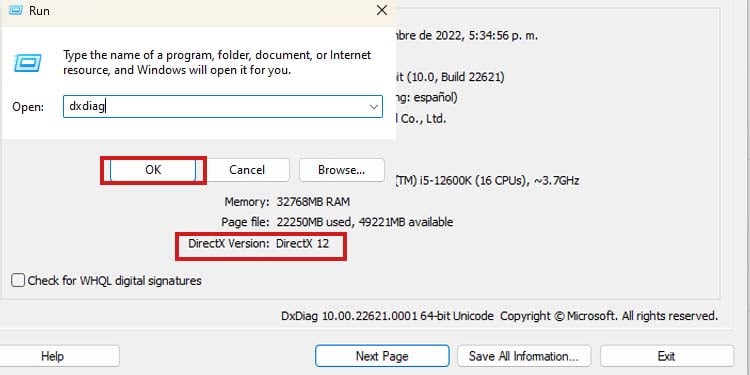
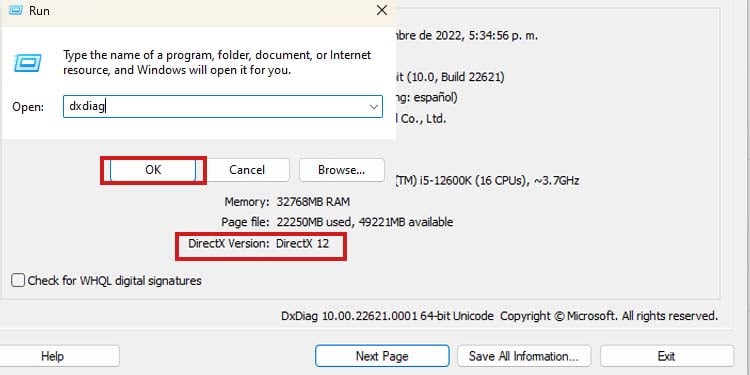 Abra seu navegador e site oficial da Microsoft. Baixe e instale o DirectX12.
Abra seu navegador e site oficial da Microsoft. Baixe e instale o DirectX12.
Atualize ou repare o Microsoft C++
O Microsoft C++ é outro pacote de bibliotecas de tempo de execução. Ele pode estar faltando no seu PC ou pode estar corrompido. Você pode tentar atualizar ou reparar o pacote.
Abra seu navegador. Acesse Página oficial da Microsoft.Baixe uma das opções. Você verá uma opção para os sistemas ARM64, X86 e X64. 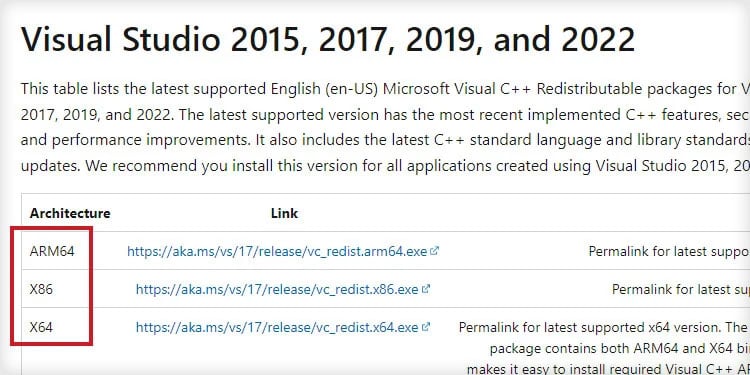
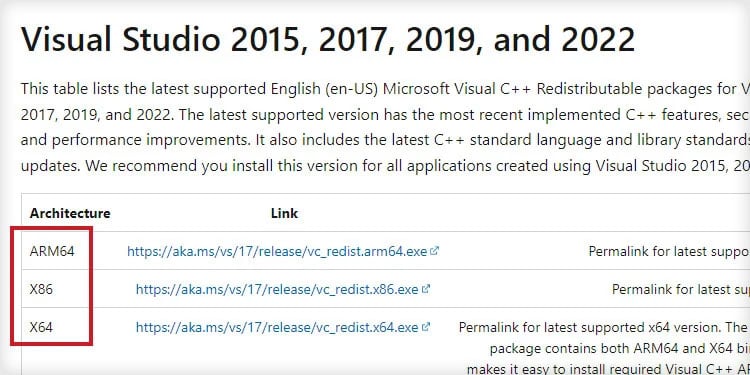 Você pode verificar seu tipo de sistema acessando “ Sobre o seu PC.”
Você pode verificar seu tipo de sistema acessando “ Sobre o seu PC.”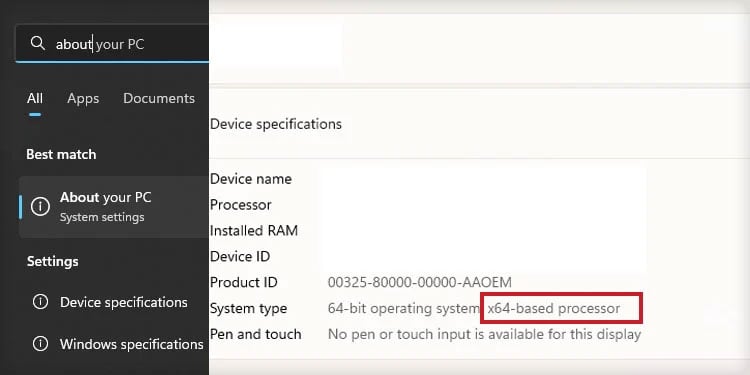
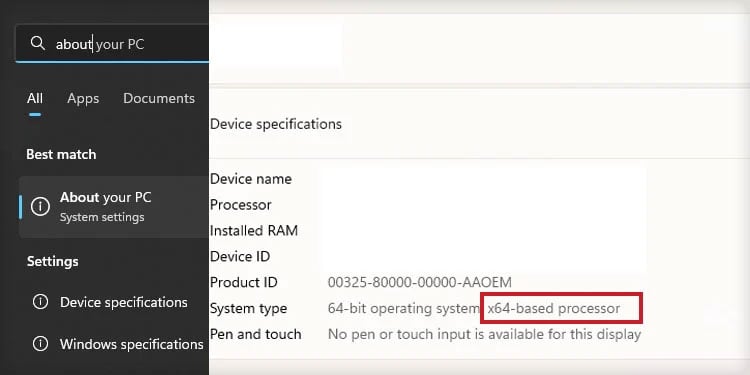
Dito isso, depois de baixar o pacote, execute-o e opte por instalar ou reparar os arquivos.
Desinstalar software conflitante
Software RGB, normalmente software RGB da MSI, conflitos com Halo Infinite (e muitos outros jogos). Além disso, se você estiver usando software de hackers ou qualquer outra ferramenta de terceiros que tenha uma função no Halo Infinite, esse pode ser o problema.
Você pode fechar o software ou desinstale o software conflitante ré. A primeira solução é fechar o programa com o Gerenciador de Tarefas:
Clique no botão Windows no teclado. Digite “gerenciador de tarefas“na barra de pesquisa. Clique em Gerenciador de tarefas. 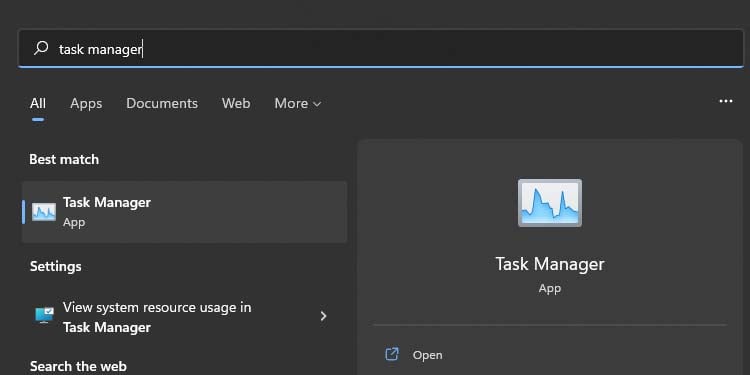
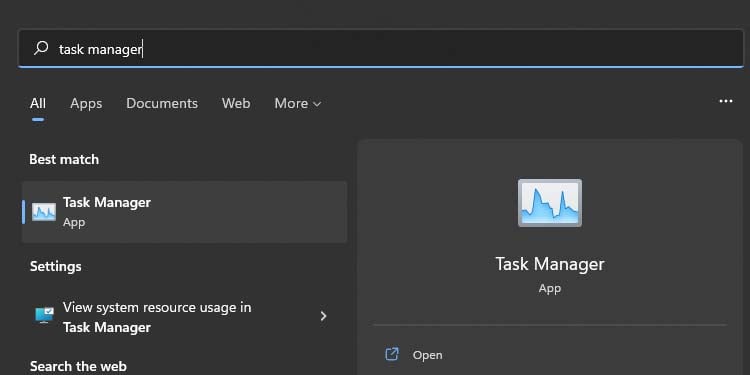 Encontre o software de terceiros que deseja apagar, clique com o botão direito do mouse e selecione Finalizar tarefa.
Encontre o software de terceiros que deseja apagar, clique com o botão direito do mouse e selecione Finalizar tarefa. 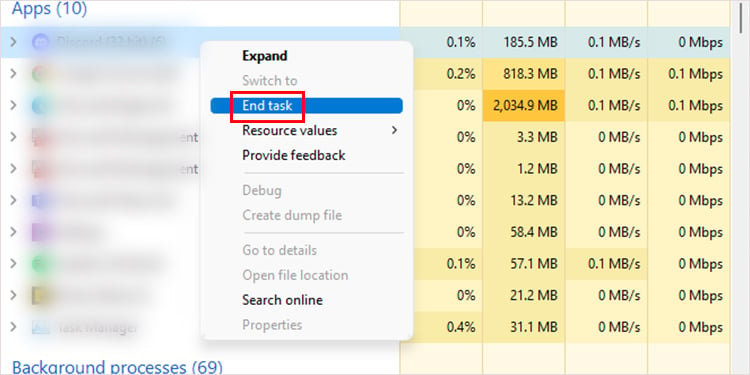
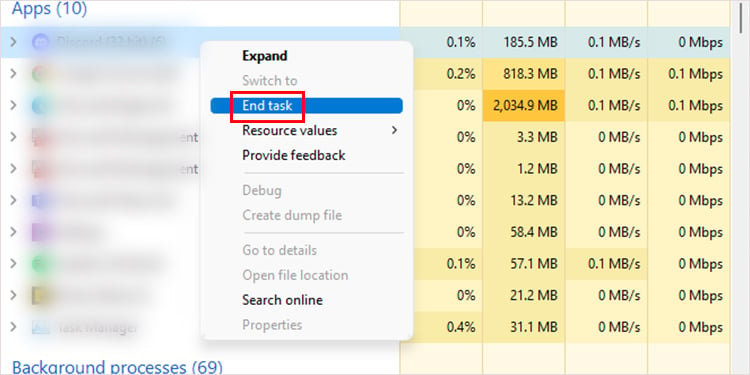
Certifique-se de fechar todos os softwares de terceiros que você não precisa conforme você joga. Além disso, você pode desinstalar o software defeituoso da seguinte forma:
Pressione o botão do Windows + X no seu teclado.Clique em Aplicativos e recursos. Pesquise o software com defeito. Clique em “…” (ou a opção semelhante no Windows 10) e selecione Selecione Desinstalar.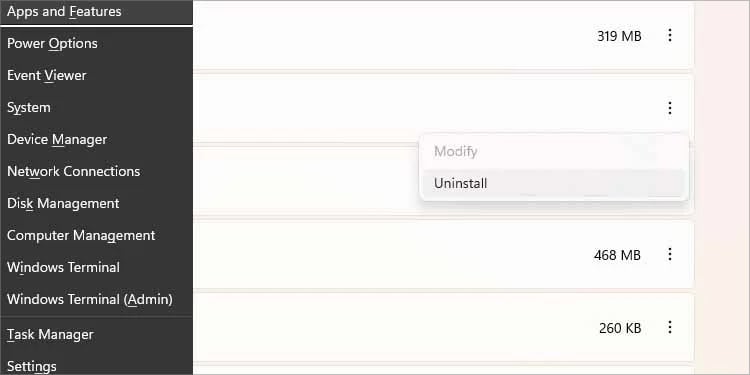
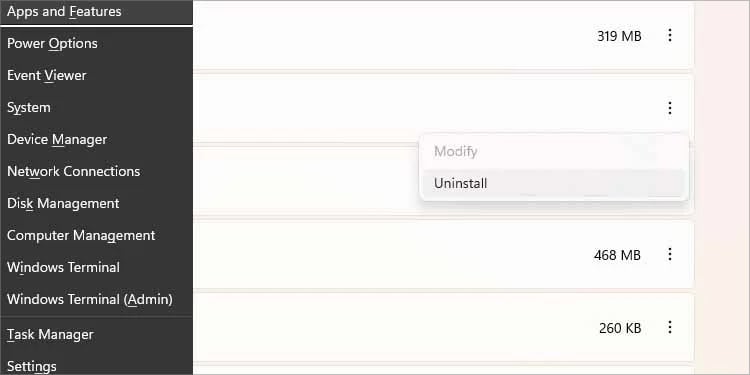
Certifique-se de desinstale todos os softwares desnecessários (principalmente hacking e iluminação).
Desativar o overclocking
Por fim, desative-o antes de tentar o Halo novamente se você tiver ativado o overclock no seu PC. Vou deixar essa correção para você-se você ativá-lo, poderá desligá-lo!